1、打开需要操作的表格文件,定位到需要处理的 sheet 页,我们需要对表格中的最后一列(存放手机号)进行“脱敏”处理,即隐藏数据中的部分字符。
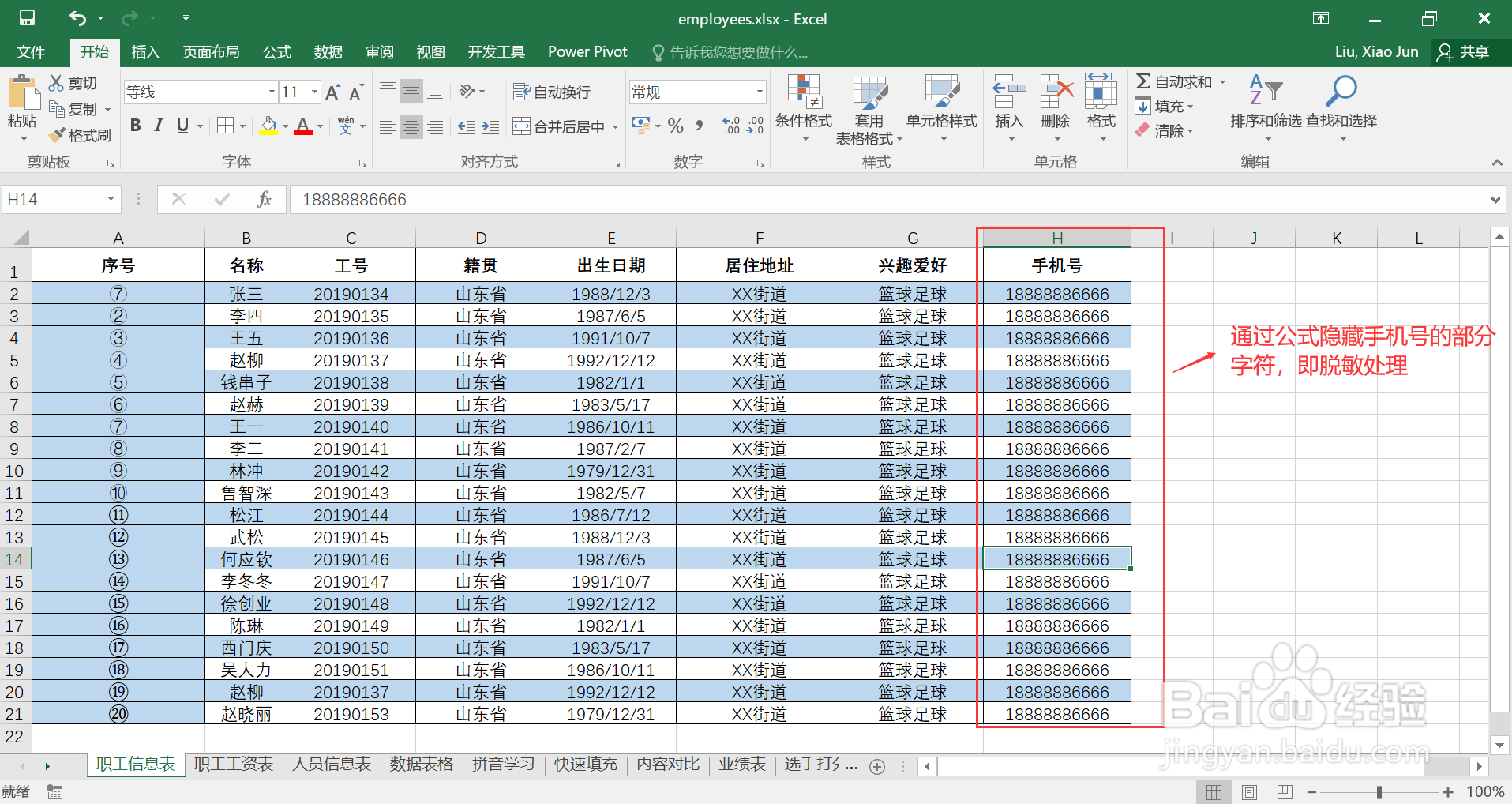
2、选中第一个待输入处理后数据的单元格,在上方内容列输入如下公式:=REPLACE( H2, 4, 4, "****" ), 函数相关解释如下:1. REPLACE : 替换函数,用于将单元格内容的部分数据进行替换;2. 参数 H2 : 用于处理的单元格数据;3. 第一个参数 4 : 开始处理数据的起始位置,位置从 1 开始;4. 第二个参数 4 : 处理数据的长度;5. 最后一个参数 : 将待处理数据段替换为该字符串。

3、复制公式,鼠标单击选中第一个单元格,并将光标移动到单元格右下角,待鼠标变为十字形状,双击,将公式复制到下方单元格。

4、查看隐藏了指定字符后的数据列显示效果,符合预期。

5、将该列复制出去后,然后复制回来并覆盖原始数据列,这样即可达到隐藏该列指定字符的效果(即数据脱敏)。

